1.Desktop管理界面
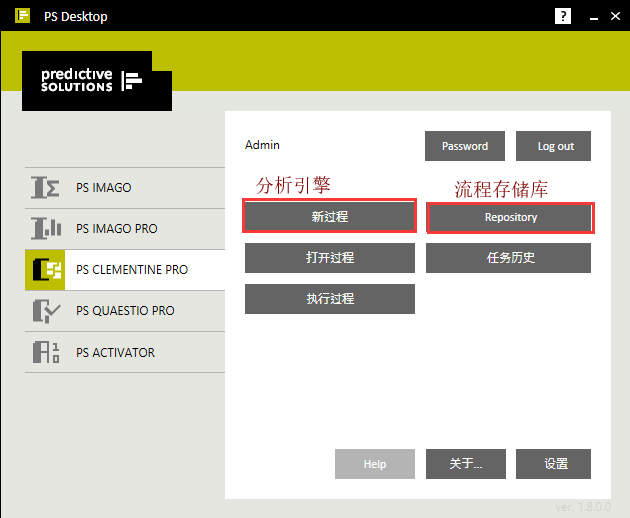
2.进入分析引擎
可以更改界面语言和内存
工具>选项>系统选项,就可更改界面语言和内存大小(注意更改完毕之后需要重新启动分析引擎才可生效)
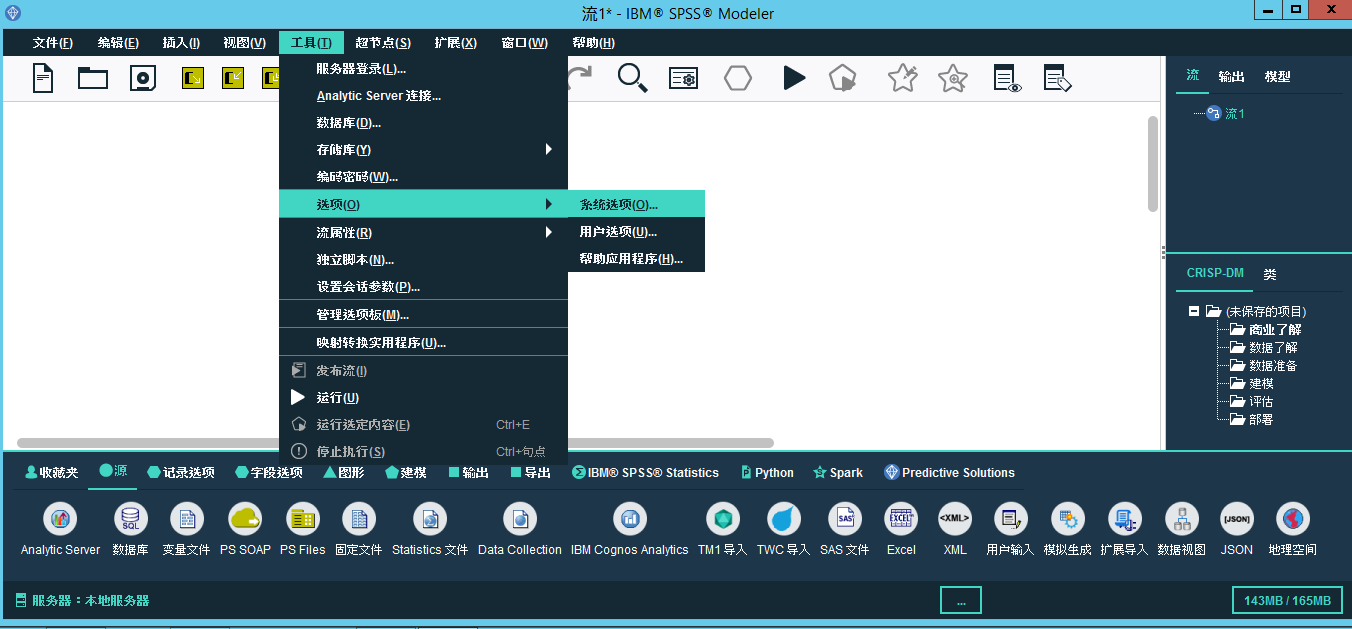
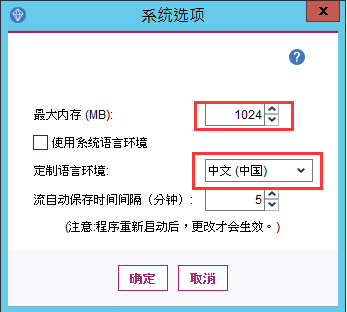
3.建立数据流并保存到存储库
1.PS Desktop >PS CLEMENTINE PRO > New procedure.
2.选择: 新建数据流> 确定.
3.选择: 源节点> 双击: PS Files 节点
4.右击PS Files 节点 > 编辑
5.点击路径菜单,选择文件夹位置:C:\Bootcamp_2019\PS_CLEMENTINE_PRO\Data_files
6.文件类型选择文本txt.
7.选择从第一行读取.
8.Select field delimiter > Check: Semicolon.
9.点击预览> 确定.
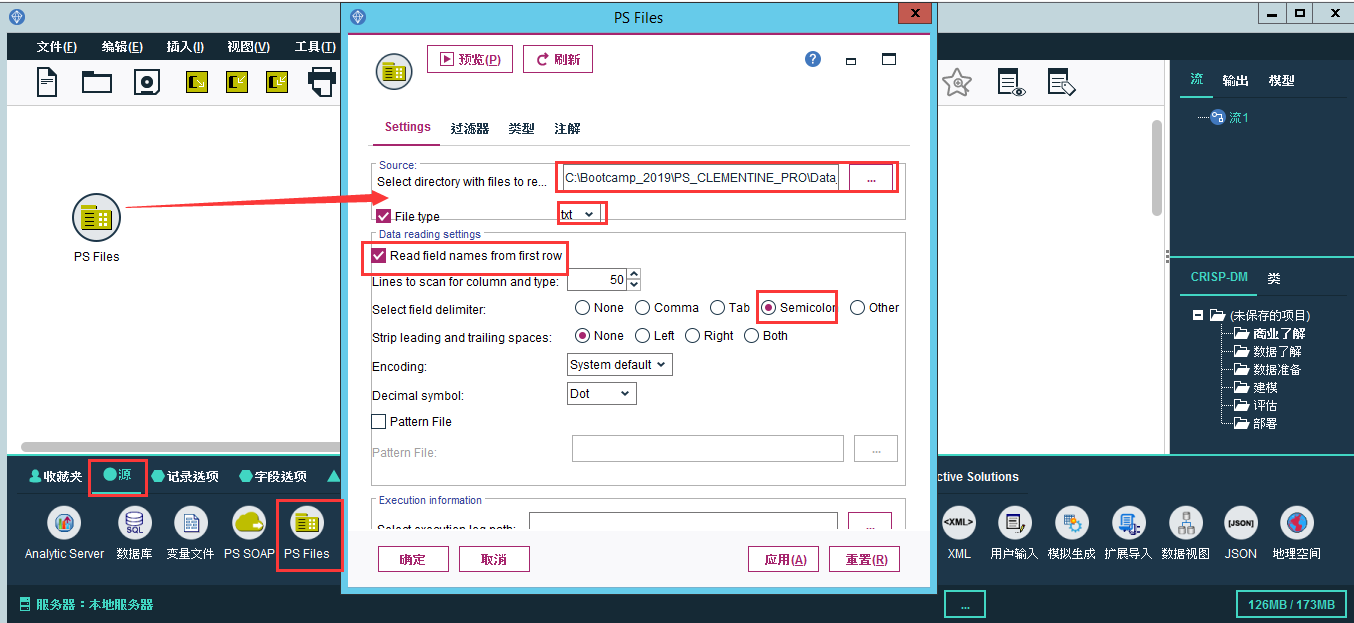
预览如下:
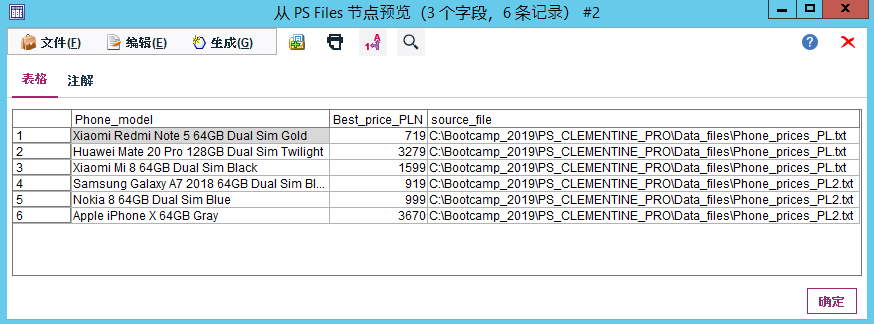
4.将文件读入到数据库
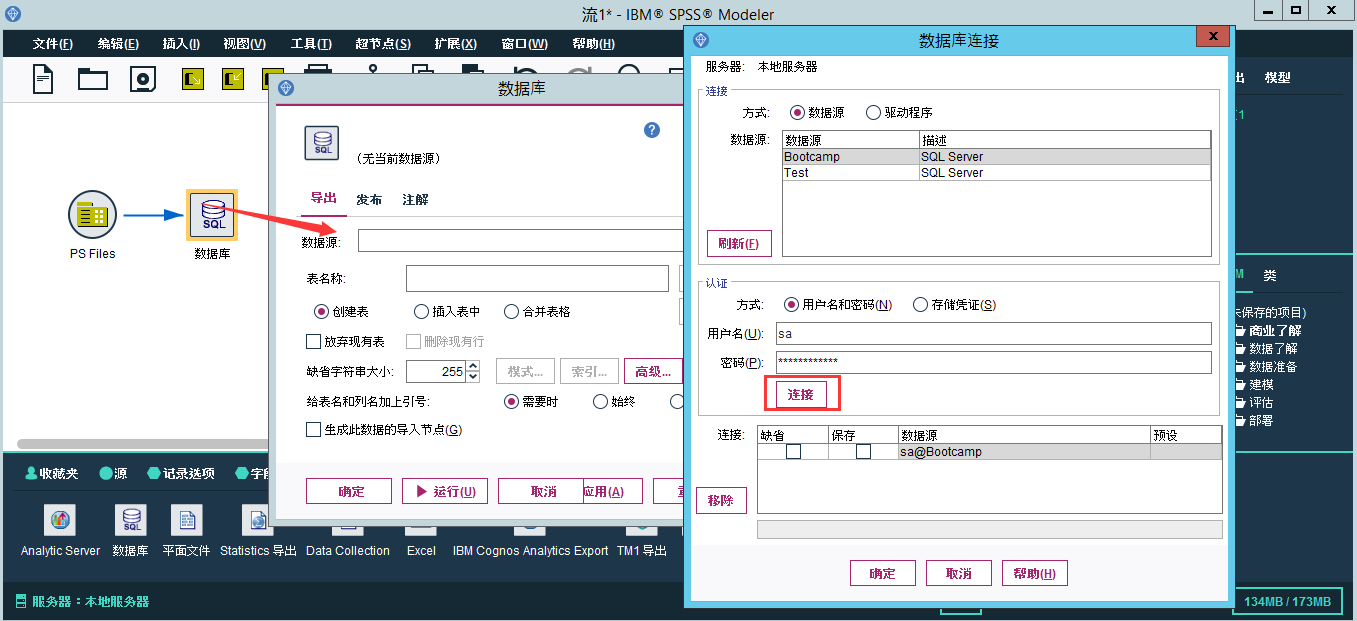
5.将数据流存储到Datebase
21.点击菜单:保存到PS CLEMENTINE Database as…
22.如果需要, 重新登录PSCPRepository.
登录后再次重新保存: Save to PSCLEMENTINE Database as…
23.在Repository 文件夹转到:
Repository > Bootcamp 2019 > Test > Streams.
24.在添加新对象中,讲名称改为: Phone_Prices_PL, 阅览标签之后,点击Databases.在 Password 处输入: Bootcamp2019
25.预览密码.
26.点击保存.
27.预览 > 确定.
28.关闭 IBM SPSSModeler 无需保存.
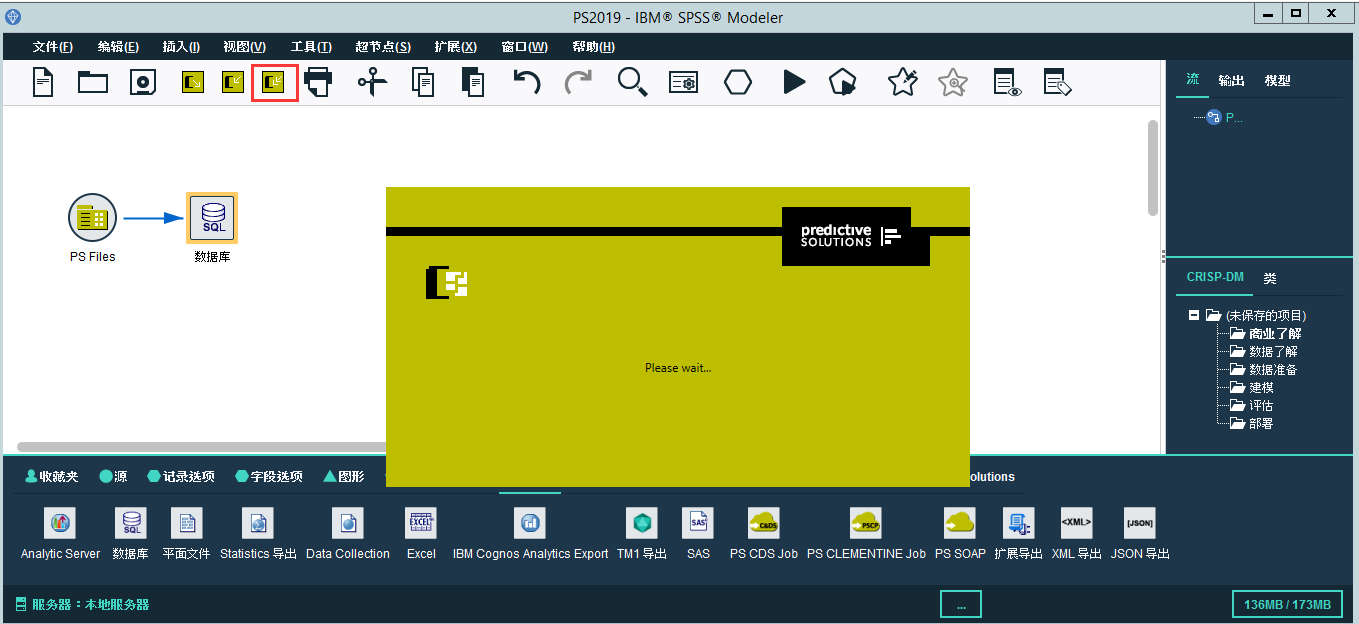
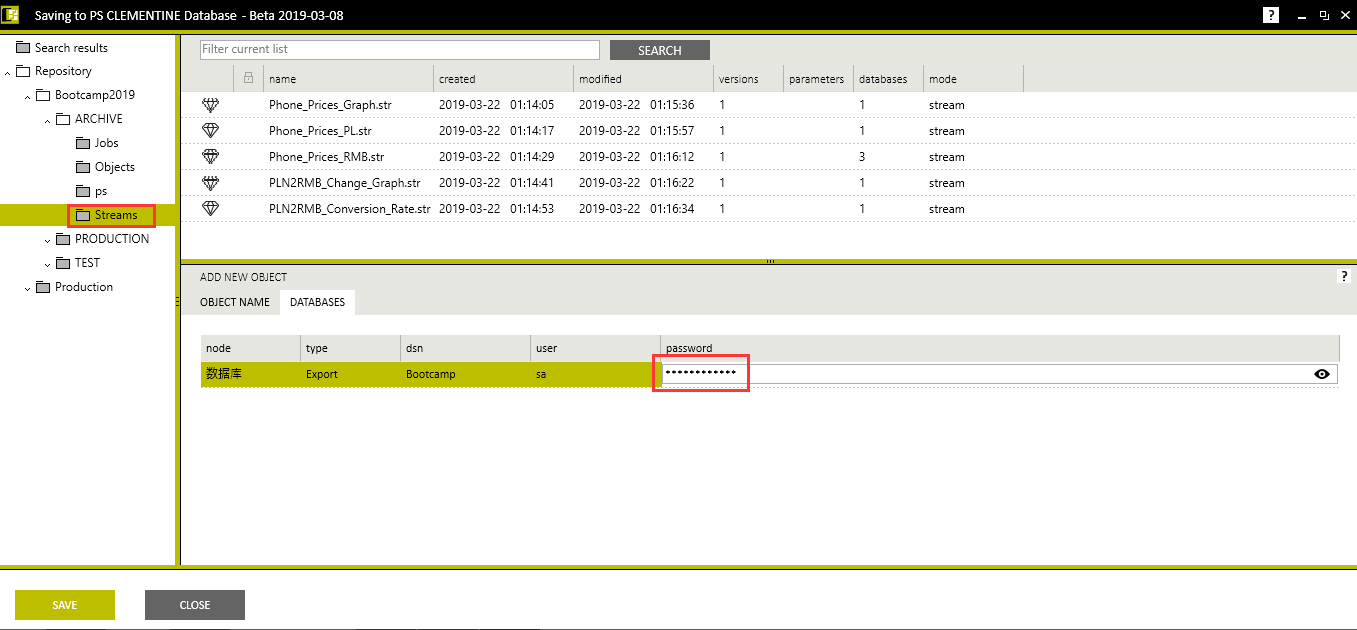
6.添加对象
1.打开 PS CLEMENTINE MANAGER
(PS Desktop > PS CLEMENTINE PRO > Repository).
2.如果需要,重新登录.
3.进入左侧的Repository 文件夹找到:
Repository > Bootcamp 2019 > Test > Objects.
4.右击:导入文件夹.
5.在上方Objects菜单下点击导入文件夹,选择文件路径:C:\Bootcamp_2019\PS_CLEMENTINE_PRO\Objects
6.确定.
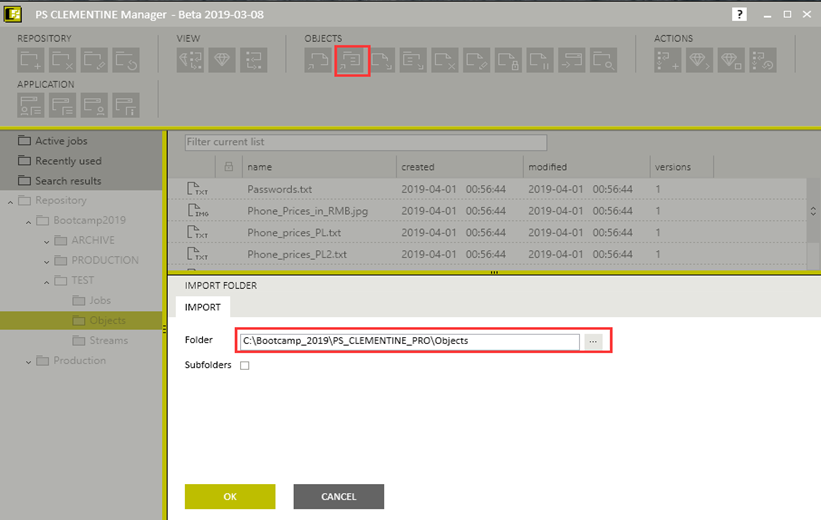
导入数据流
7.进入左侧的 Repository 文件夹 :Repository> Bootcamp 2019 > Test > Streams.
8.点击Import Object .
9.选择路径: C:\Bootcamp_2019\PS_CLEMENTINE_PRO\Streams
10.选择: PLN2RMB_Conversion_Rate.str
11.点击打开. 注意导入需要时间,因为数据流正在解码;
12.点击确定.
13.在Files窗格中(中间)指向流 Phone_Prices_PL.str .
14.单击导入对象图标.
15.当询问添加新对象版本时,单击:Yes.
16.使用文件Phone_Prices_PL.str,重复步骤7-11
17.在Name字段的末尾添加单词:New